华为手机微信怎么隐藏起来,在日常生活中,手机已经成为我们生活不可或缺的一部分,而微信作为一款广泛使用的社交软件,更是我们交流、沟通的重要工具之一。有时候我们或许会遇到一些私密的聊天内容,希望能够将其隐藏起来,保护个人隐私。对于华为手机用户来说,隐藏微信聊天内容并不是一件复杂的事情。本文将为大家介绍华为手机微信如何隐藏起来,以保障用户的个人隐私和信息安全。
华为手机微信怎么隐藏聊天内容
步骤如下:
1.首先我们打开手机设置页面,找到通知中心
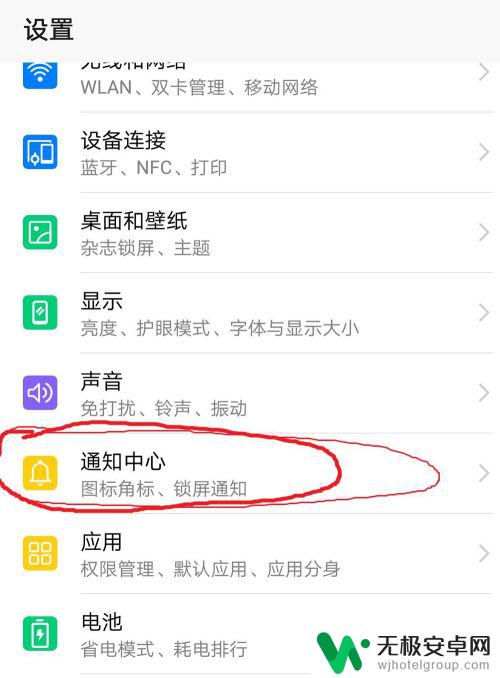
2.然后在通知中心下面许多应用中找到微信,可以点击右边的首字母快速定位。
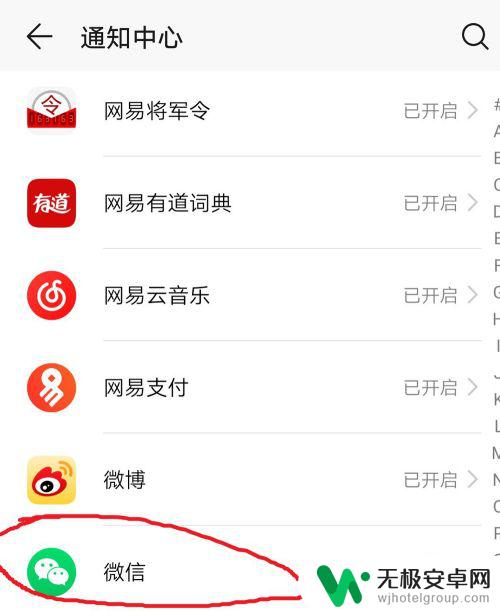
3.选择微信里面的“新消息通知”。
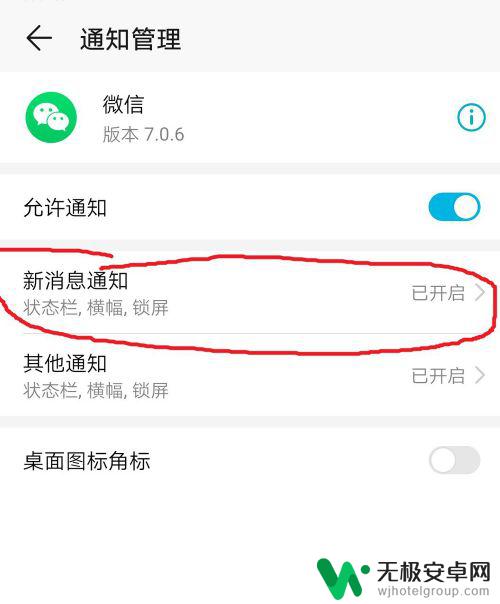
4.选择“锁屏通知”,然后选择隐藏通知内容。
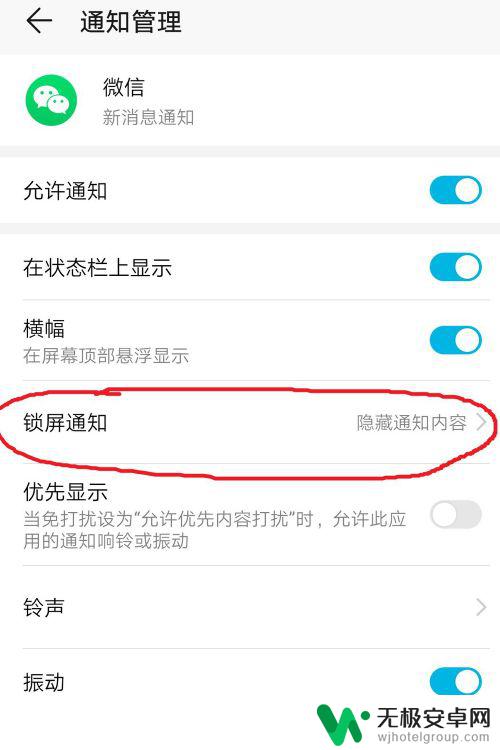
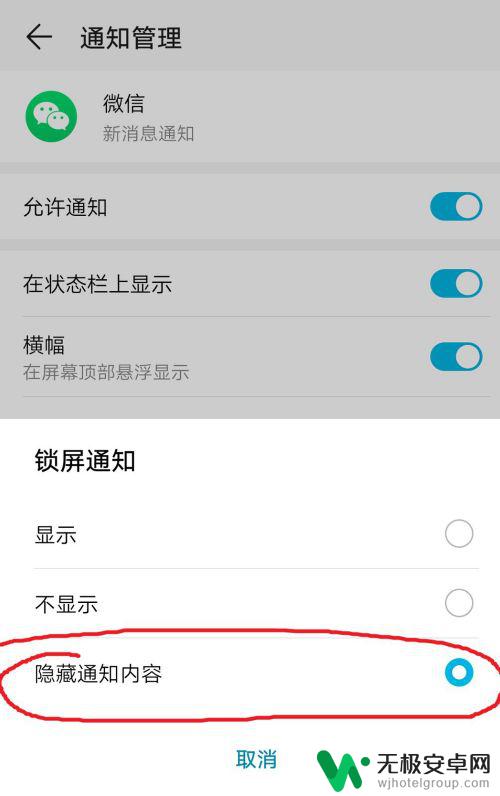
5.如果找不到通知中心的可以通过应用管理找到微信
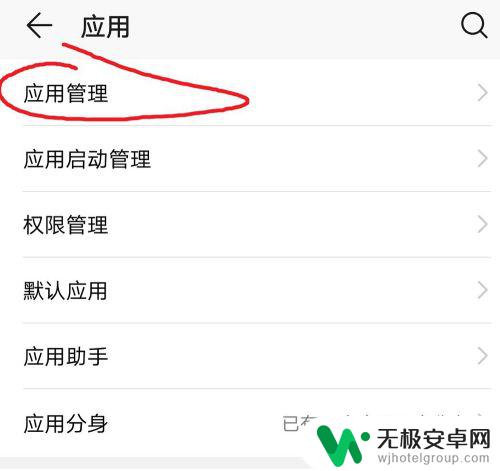
6.在微信的应用管理界面可以进入微信的通知管理。
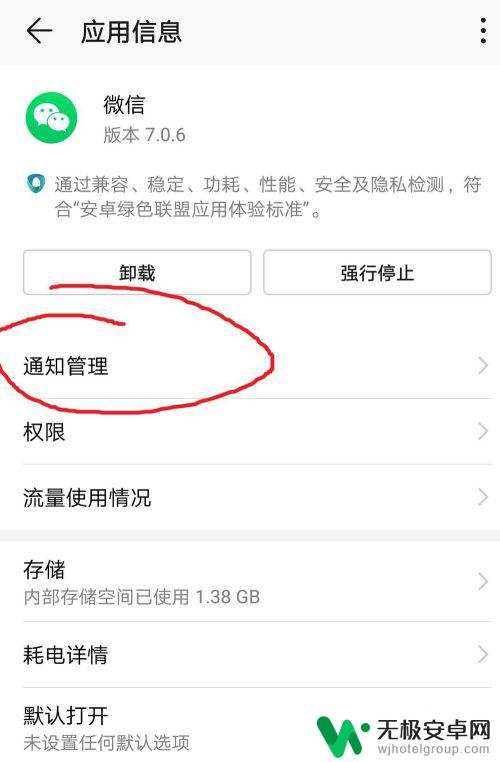
以上就是华为手机微信如何隐藏的全部内容,如果您遇到了这种情况,您可以按照这篇文章中的方法进行解决,希望这能帮助到您。











